Win7系统电脑宽带连接时提示错误711怎么解决
编辑:chenbx123 来源:U大侠 时间:2017-05-22
Win7进行宽带连接时提示“错误711,无法加载远程访问连接管理器服务”怎么办呢?系统宽带连接错误711如何解决?本文将为大家介绍Win7系统连接宽带时提示错误711的解决方法。
解决方法:
1、导致这种原因主要是因为“WMI控件”未取得管理员权限导致;
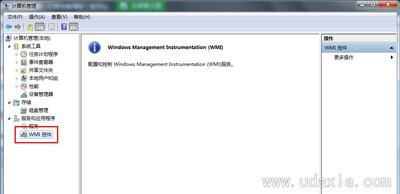
2、打开桌面“计算机”如下图所示,然后进入电脑进入C盘;
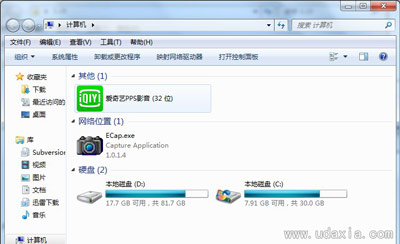
3、打开电脑C盘,找到并打开文件夹“Windows”如下图所示:
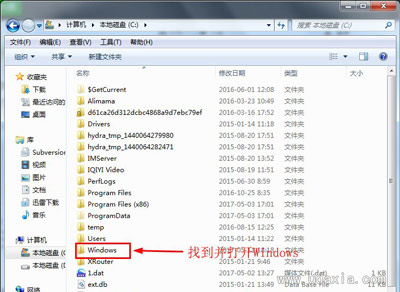
4、在“Windows”文件中找到“system32”这个文件,如下图所示:
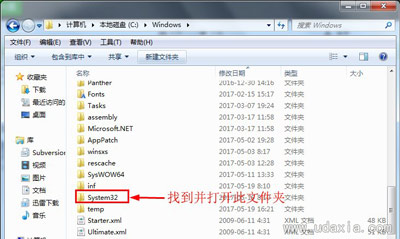
5、打开“sytem32”后,在此文件内找到并打开“LogFiles”文件夹;
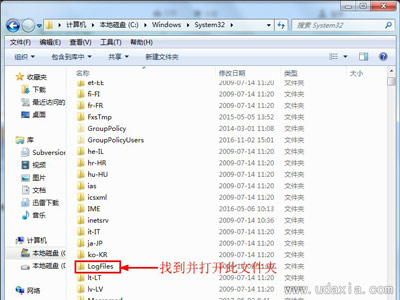
6、打开“LogFiles”文件夹后,在“LogFiles”文件夹中找到“WMI”文件,然后右键,此文件夹,获取管理员权限,然后重启电脑,就可以了。
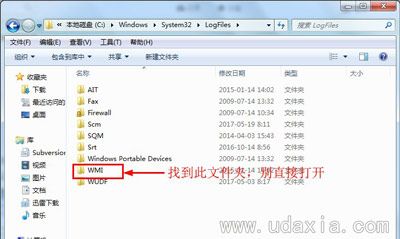
Win7系统常见问题解答:
Win7虚拟机无法启动打不开提示LIBEAY32.dll错误怎么办
更多精彩内容,请关注U大侠官网或者关注U大侠官方微信公众号(搜索“U大侠”,或者扫描下方二维码即可)。

U大侠微信公众号
有问题的小伙伴们也可以加入U大侠官方Q群(129073998),U大侠以及众多电脑大神将为大家一一解答。
分享:






